-
요즘같은 시대에 개인정보가 공공재라는 이야기가 있기도 합니다만 반대로 개인정보를 최대한 가리려고 하고 중요하게 여기고 있기도 합니다. 대형 기업들에서 개인 정보가 1000만개가 넘게 유출 되기도 하고 그런 일이 몇번씩 있었다 보니 아마 거의 대부분의 개인정보가 다 유출된 상태가 아닐까 생각도 해봅니다.
sns를 비롯해서 다양한 것들이 있다 보니 아무래도 검색을 통해서도 사람을 찾을 수도 있고 검색으로 안되는게 없는 수준까지 왔기도 합니다.

시크릿 모드는 내가 어떤 것을 봤는지 시청 기록을 남기지 않고 원래의 계정 알고리즘과는 관계 없이 영상을 보고 싶을때 사용하는 방법인데요. 단점이라고 한다면 구독 정보를 가져올 수도 없고 알고리즘의 영향도 받을 수 없다는 점 정도일 것 같습니다.
유튜브 시크릿모드는 모바일과 pc버전이 다릅니다. 먼저 모바일버전을 설명한 이후에 pc버전을 설명하도록 하겠습니다. 저는 pc버전의 인터넷 브라우저를 크롬을 사용하고 있는데 크롬이 아니여도 사용이 가능한 방법이지만 자체적으로 시크릿모드를 지원하지 않는 브라우저의 경우에는 불가능합니다.
유튜브 시크릿 모드 설정 및 해제 - 모바일
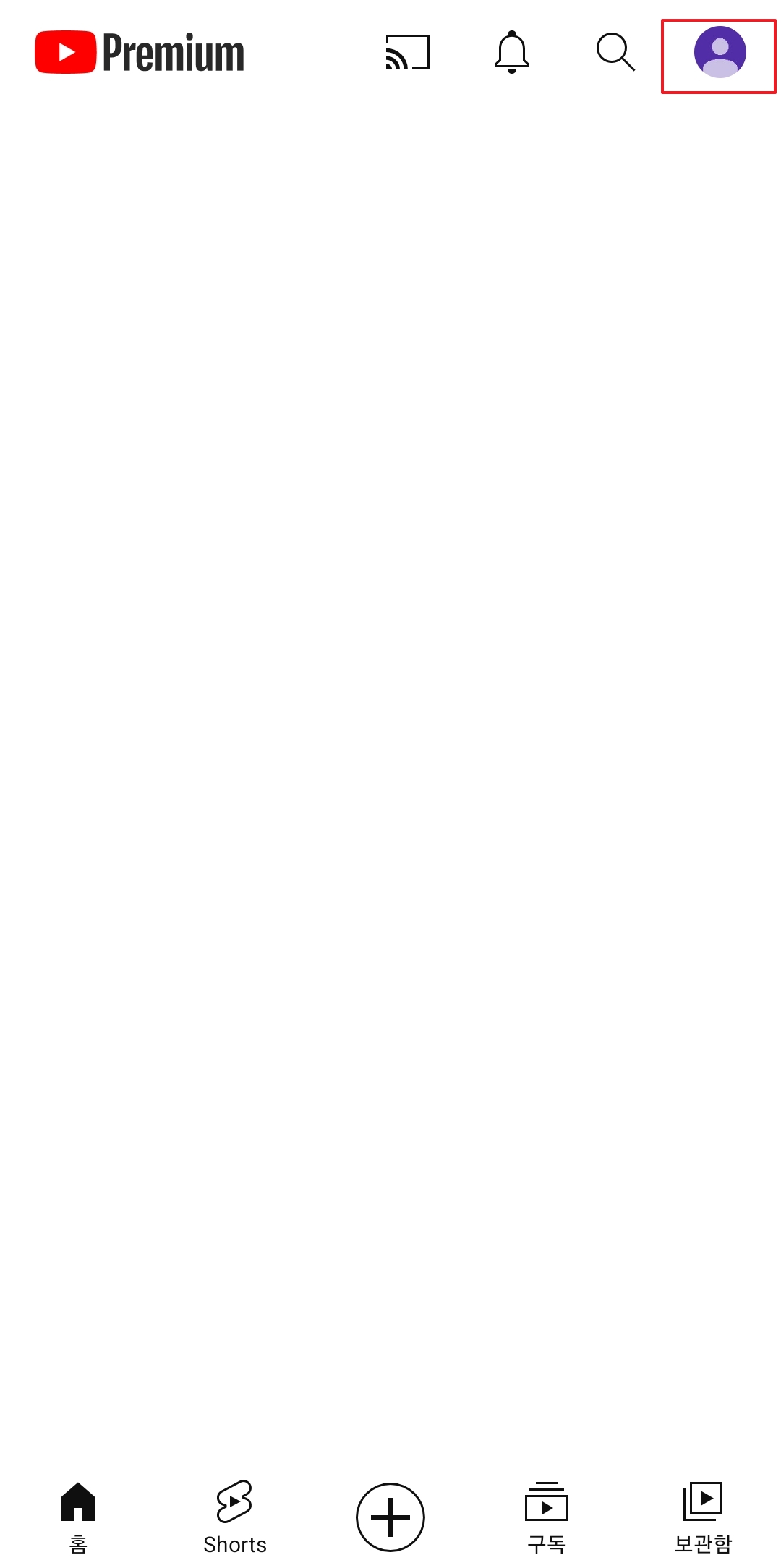
1. 첫번째로 유튜브 모바일의 경우 홈 메인 화면에서 우측 상단의 프로필 버튼을 클릭합니다.

2. 프로필 버튼을 눌러서 나온 메뉴에서 시크릿 모드 사용이라는 버튼을 클릭합니다.

3. 그러면 시크릿 모드를 사용하고 있다는 문구가 잠시 나오면서 로딩 화면이 나옵니다.

4. 그 후에 테마 설정이 나오는데 시크릿 모드는 어둡게, 일반 모드는 밝게 사용이 기본이였지만 본인의 취향에 따라서 변경할 수도 있습니다. 저는 그냥 그대로 둔 채로 x 버튼을 클릭했습니다.

5. 그러면 다시 유튜브 메인화면으로 돌아와서 하단에 시크릿 모드를 사용하고 있다는 문구가 보입니다. 해제를 하고 싶다면 반대로 프로필을 클릭하여 시크릿 모드 사용 해제를 클릭하면 됩니다.
유튜브 시크릿 모드 설정 및 해제 - pc

1. 유튜브를 검색하여 pc 홈페이지로 들어갑니다.
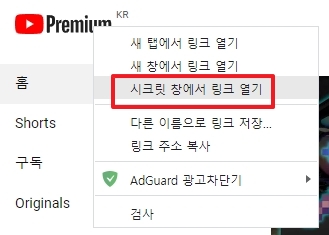
2. 좌측 하단의 유튜브 마크를 마우스 우클릭하여 시크릿 창에서 링크 열기를 클릭합니다.
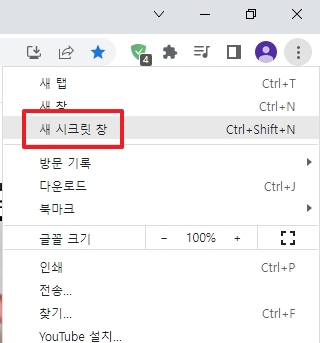
3. 혹은 인터넷창 우측 상단의 점 3개 버튼을 클릭하여 새 시크릿 창을 띄운 뒤에 유튜브로 접속을 하면 완료입니다.
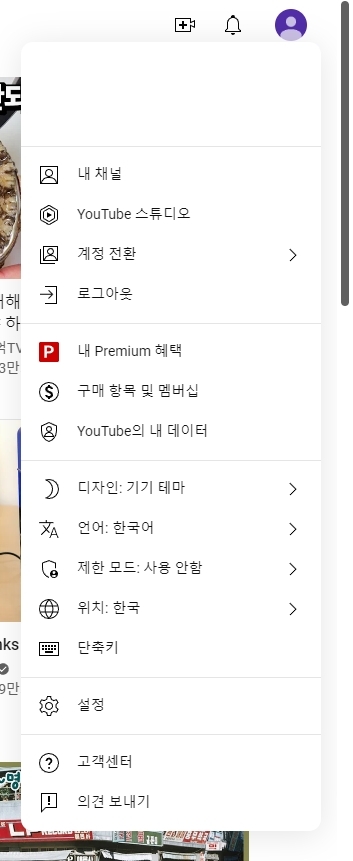
4. 아쉽게도 프로필 사진을 클릭하여 살펴봐도 시크릿 모드에 대한 옵션이 없는데 아마 어플은 무조건 로그아웃을 해야 하지만 pc버전에서는 다양한 방법들이 있기에 이런 방식을 제공한게 아닐까 생각이 됩니다.
의외로 유튜브는 pc와 모바일에서 사용할 수 있는 기능과 설정이 다른 경우가 많은데 이런 부분들은 똑같이 사용할 수 있다면 좋을 것 같네요.
댓글